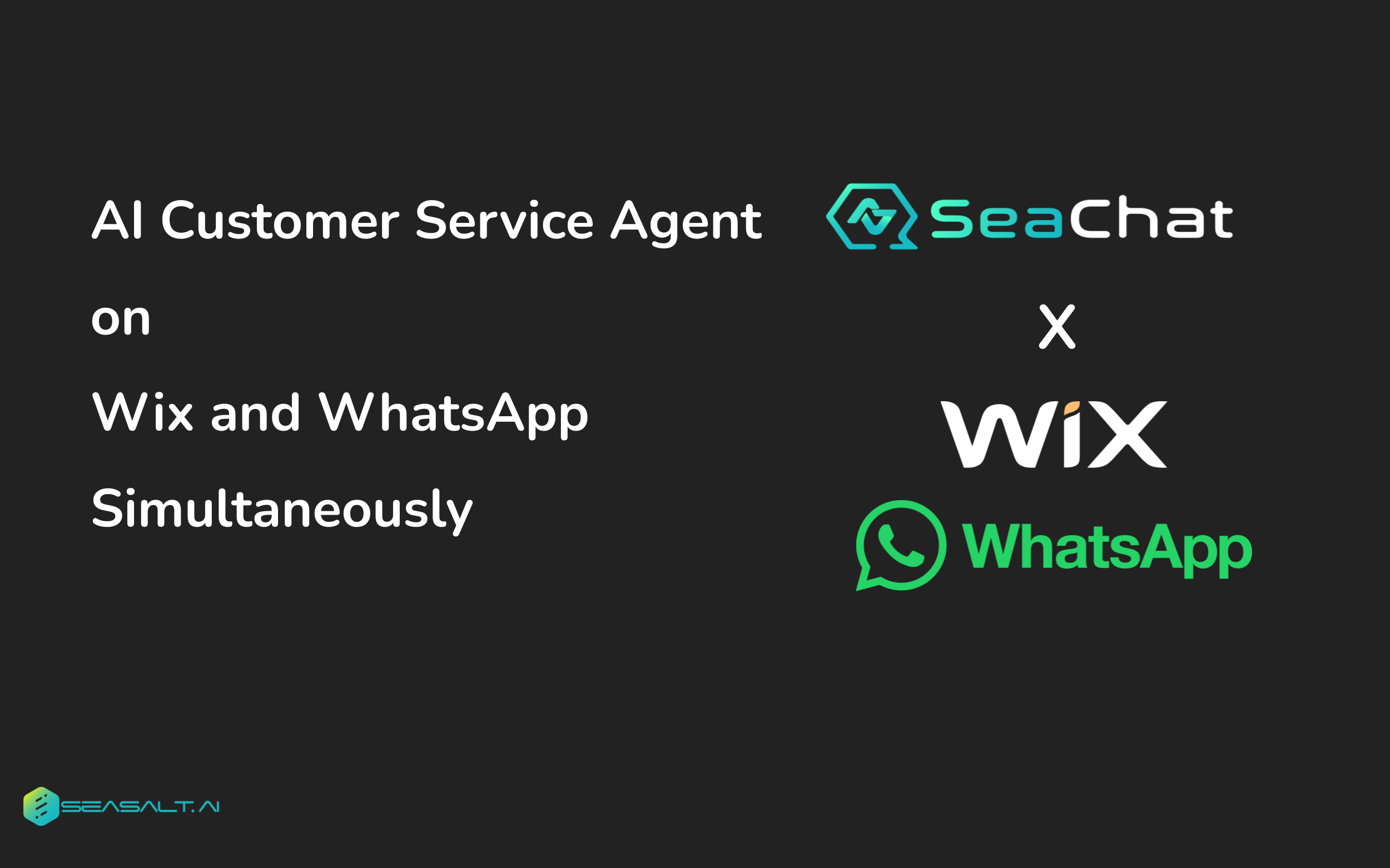Включение чат-бота WhatsApp AI от SeaChat в ваш сайт Wix не только повышает уровень обслуживания клиентов, но и выводит ваш бизнес на передний план технологических инноваций. Примите будущее взаимодействия с клиентами с помощью SeaChat.
В современном цифровом ландшафте эффективное обслуживание клиентов и вовлеченность пользователей имеют решающее значение для процветания бизнеса. Wix, популярный конструктор веб-сайтов, предлагает различные инструменты для связи с клиентами, включая Wix Chat. Однако для более надежных и интеллектуальных взаимодействий рассмотрите возможность интеграции SeaChat — чат-бота на базе ИИ — в ваш сайт Wix. Давайте рассмотрим, как SeaChat улучшает ваше общение с клиентами.
Введение: Wix Chat и WhatsApp
Wix Chat: Удобный вариант
Wix Chat позволяет вам управлять разговорами непосредственно на вашем веб-сайте. Это полезный инструмент для взаимодействия с посетителями и решения их вопросов. Однако есть ограничение: ему не хватает сложности ИИ-агента. Хотя Wix Chat обеспечивает связь в реальном времени, вам все равно может потребоваться решение на базе ИИ для обработки запросов клиентов 24/7.
Представляем SeaChat: Ваш ИИ-помощник
SeaChat устраняет этот пробел, предлагая ИИ-агента, который может беспрепятственно обрабатывать разговоры. Будь то ответы на распространенные вопросы, предоставление информации о продуктах или помощь в устранении неполадок, SeaChat всегда доступен. Но вот что самое интересное: вы можете интегрировать SeaChat не только напрямую с вашим виджетом веб-чата, но и с WhatsApp.
Используйте SeaChat как виджет веб-чата на Wix
С SeaChat вам не нужно выбирать между веб-чатом и WhatsApp. Вы можете использовать SeaChat для обоих одновременно. Вот как:
- Создайте учетную запись SeaChat: Если вы еще этого не сделали, зарегистрируйтесь для получения учетной записи SeaChat на веб-сайте SeaChat. Создайте своего ИИ-агента для выполнения различных задач.
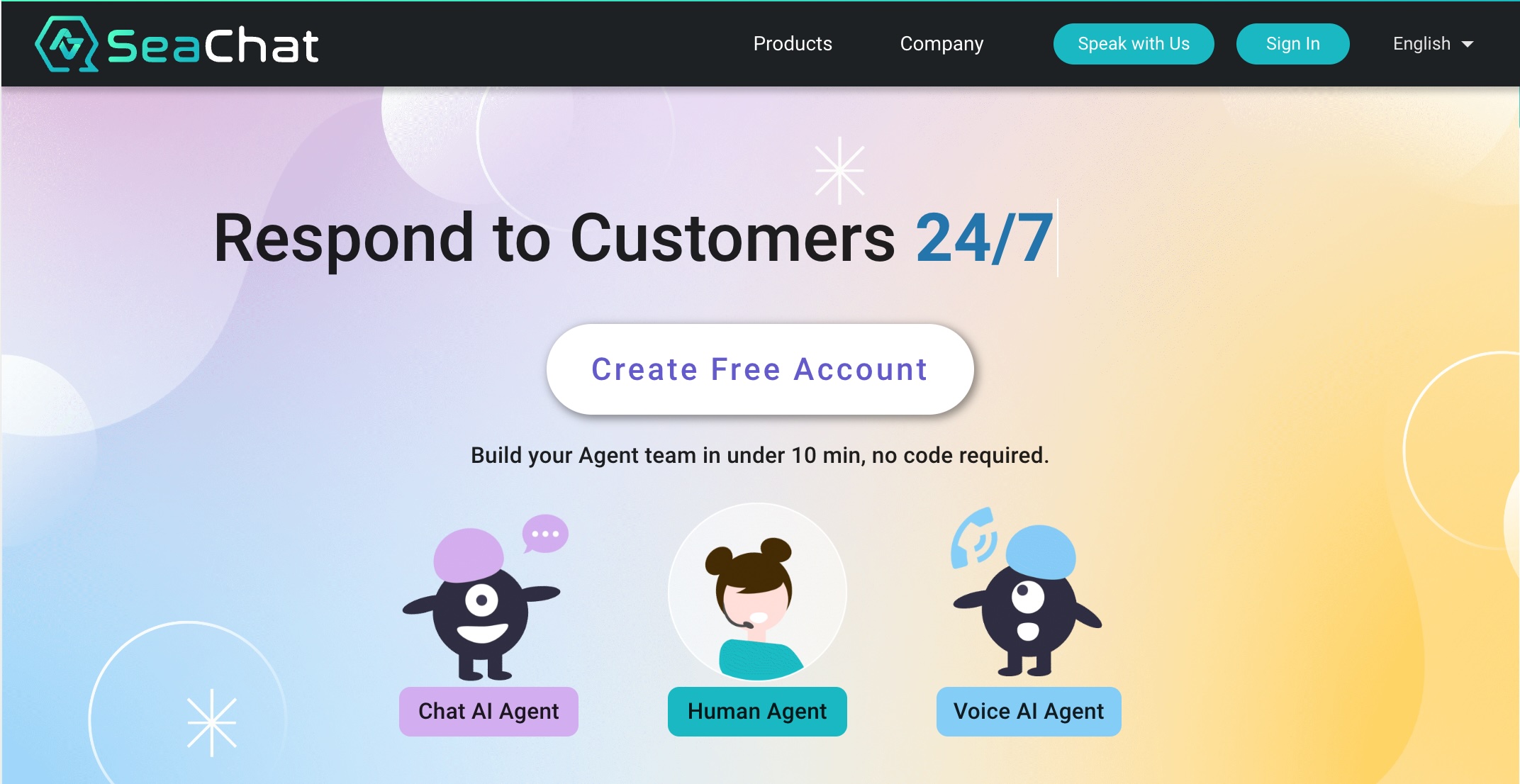
- Перейдите на панель управления Wix: Войдите в свою панель управления Wix для соответствующего веб-сайта. Нажмите «Дизайн сайта», чтобы получить доступ к редактору сайта.

- Добавить элементы: В меню боковой панели выберите «Добавить элементы».
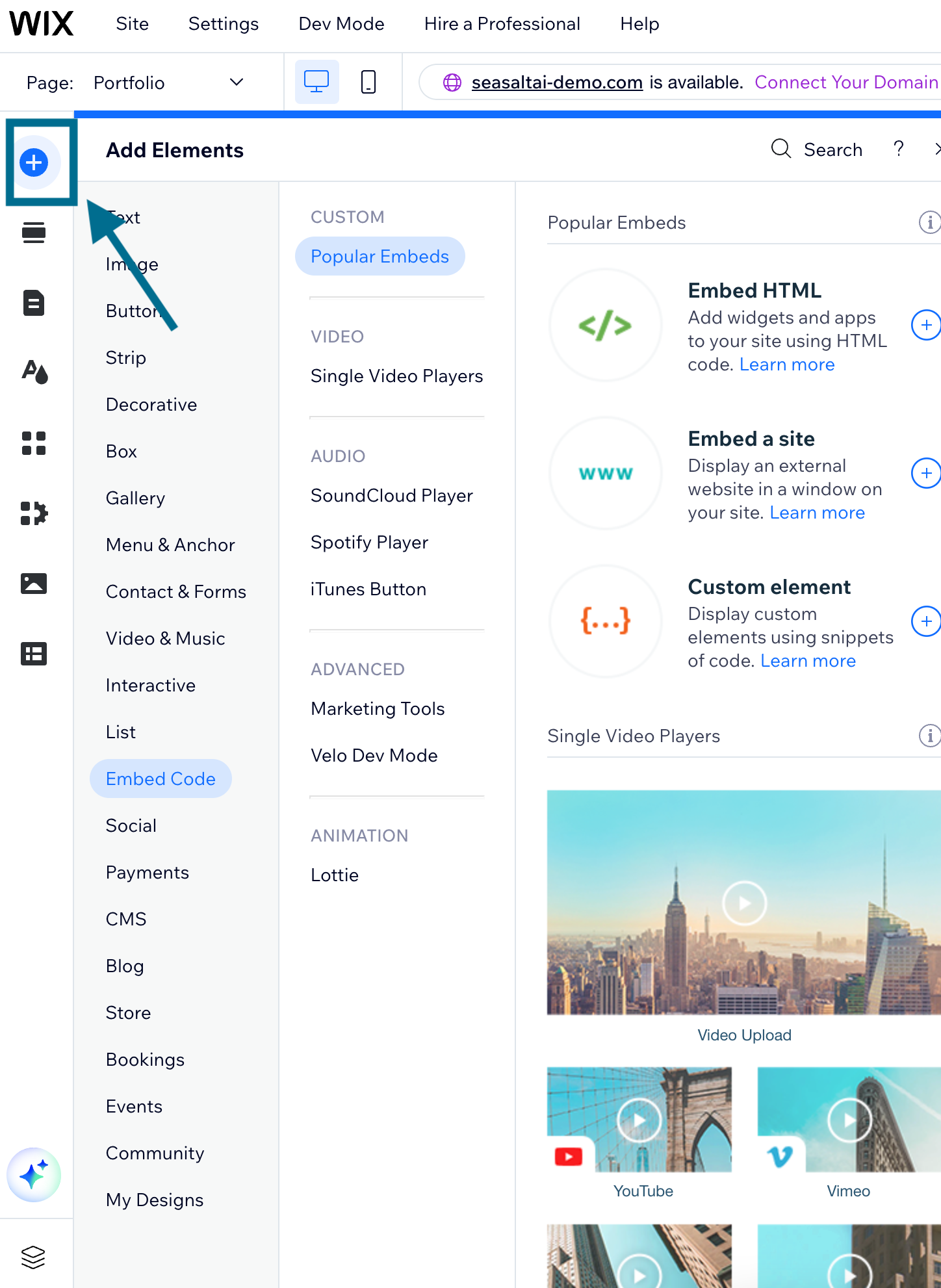
- Встроить код SeaChat: Выберите «Встроить код», затем «Встроить HTML». Получите фрагмент кода SeaChat из своей рабочей области (Конфигурация агента -> Каналы -> Канал Wix) и вставьте его в поле кода. Не забудьте нажать «Обновить».
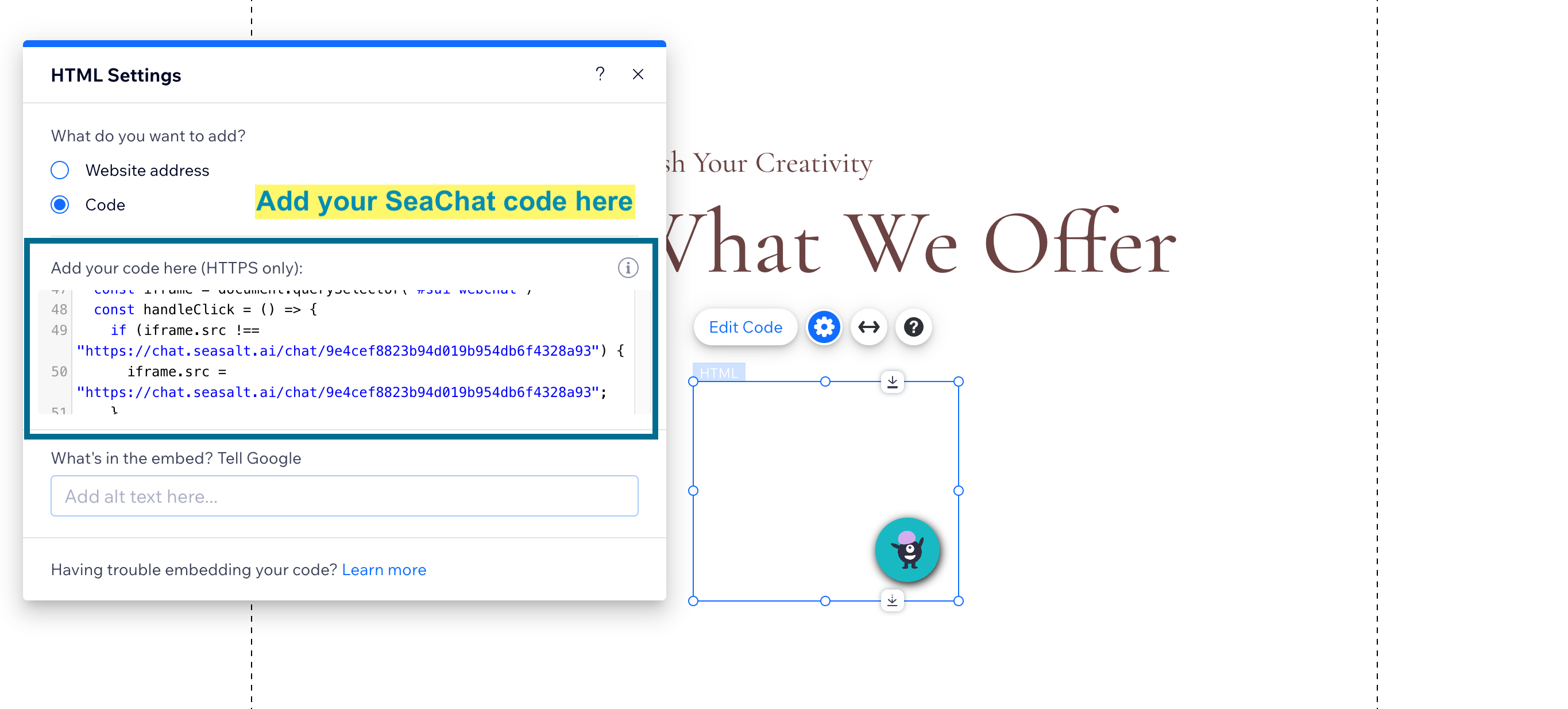
- Настройте размер виджета чата: Используйте инструмент изменения размера, чтобы настроить размеры виджета чата. Перетащите виджет в нужное место (обычно в правый нижний угол).
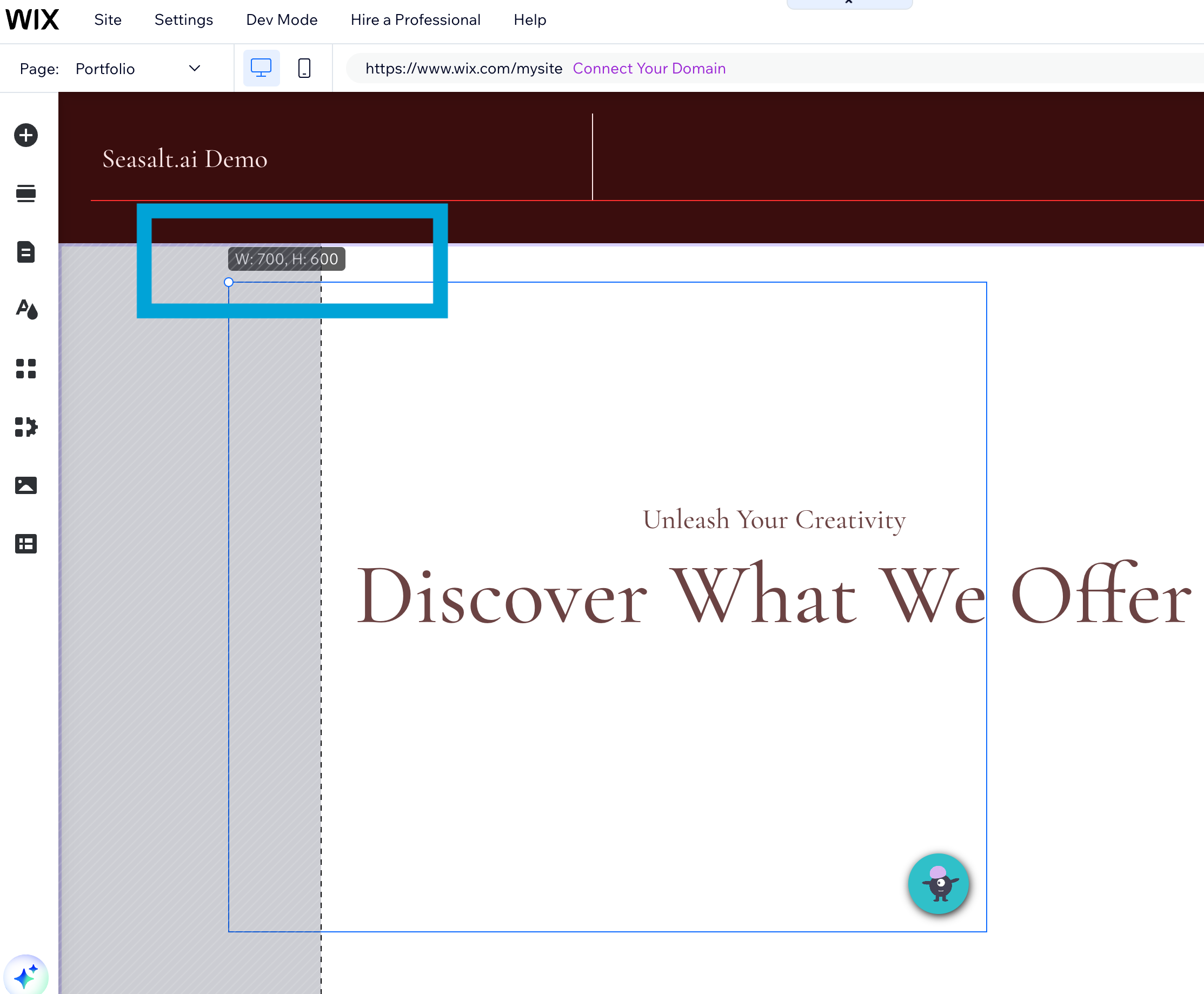
- Исправить расположение виджета SeaChat
Вам нужно будет зафиксировать расположение виджета, чтобы он не перемещался, когда посетители прокручивают страницу вниз. Выберите компонент > Щелкните правой кнопкой мыши > Выберите «Закрепить на экране». Тогда этот компонент будет зафиксирован в углу и будет плавать.
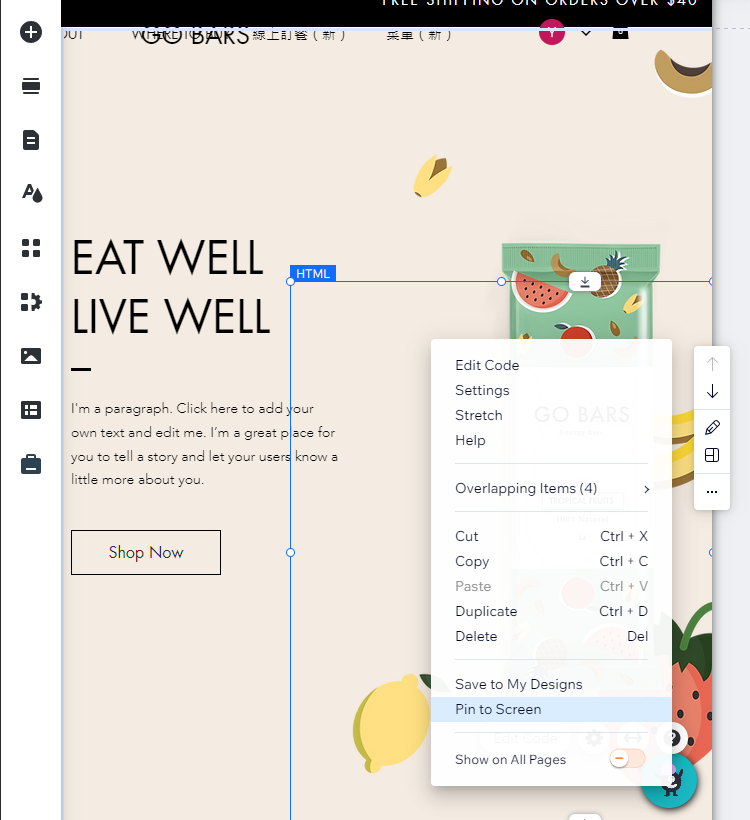
Вы можете настроить поля/смещение. Мы рекомендуем 20 для вертикальных и горизонтальных настроек.
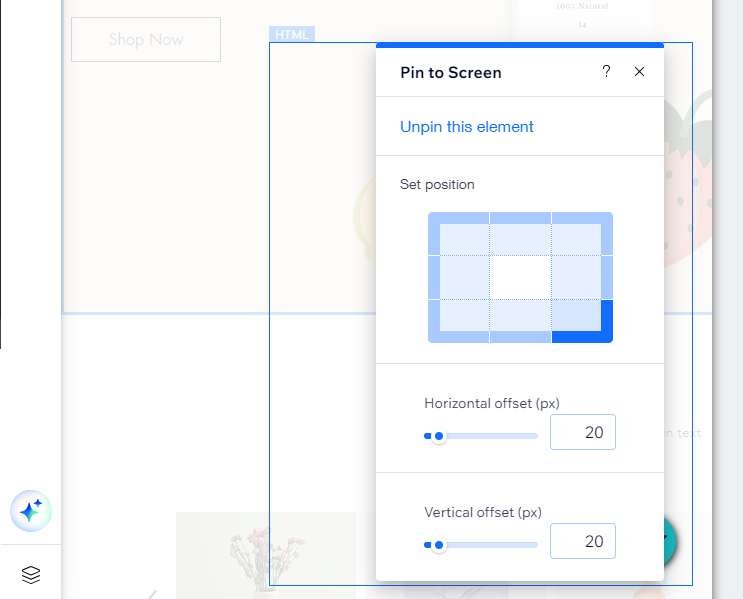
- Сохранить и просмотреть: Используйте функцию «Просмотр», чтобы протестировать своего ИИ-агента. Запустите веб-сайт, когда будете готовы.
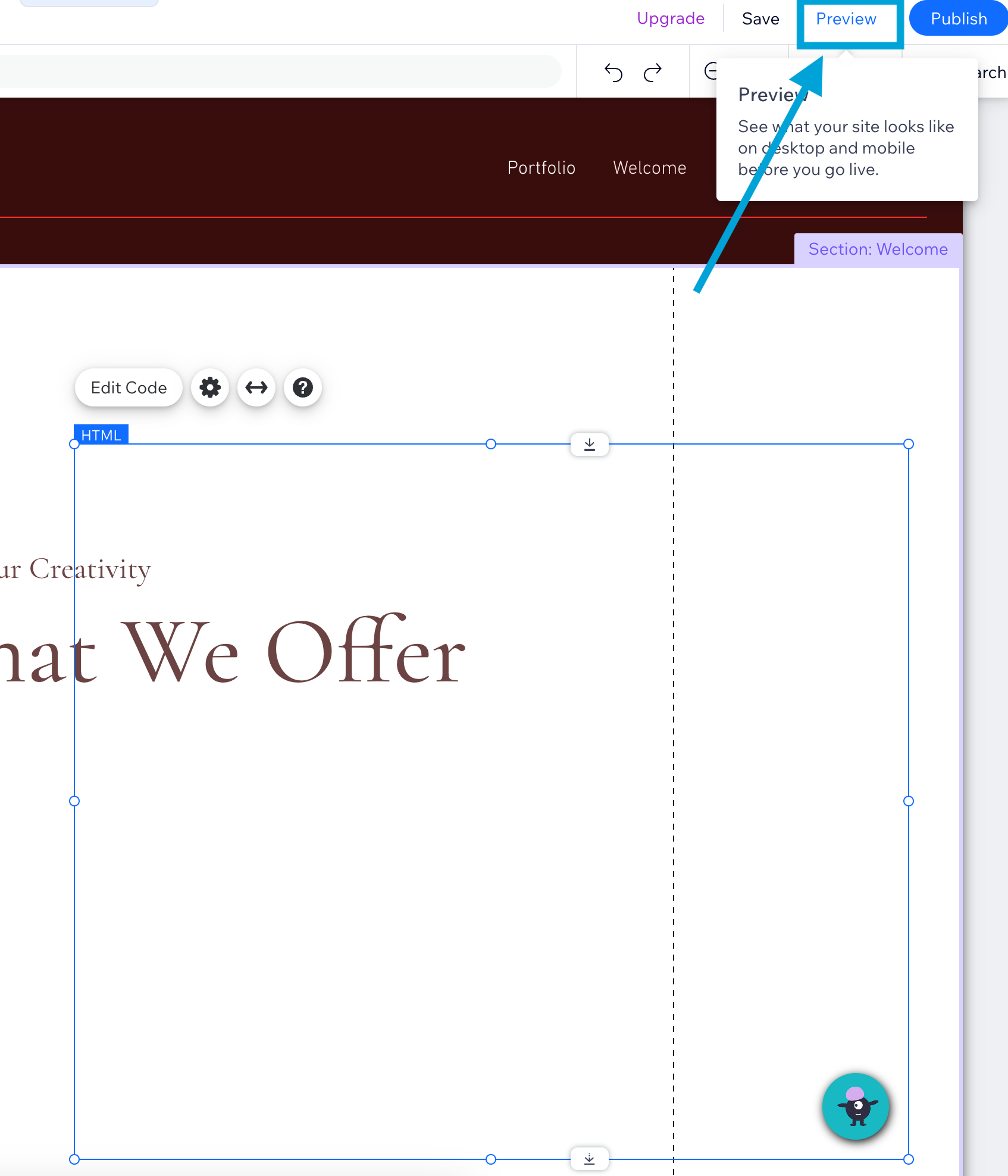
Следуя приведенным выше шагам, вы легко интегрировали SeaChat в свой сайт Wix. Теперь ваши посетители могут взаимодействовать с ИИ-агентом, который понимает их запросы и разумно отвечает. Вы можете просмотреть полную версию руководства по интеграции канала Wix на SeaChat здесь.
Используйте SeaChat в WhatsApp
После входа в SeaChat перейдите в «Конфигурация агента» -> «Каналы» -> «WhatsApp», чтобы добавить интеграцию. С помощью SeaChat вы можете автоматизировать ответы на сообщения пользователей в WhatsApp, улучшая поддержку клиентов. Вот подробное руководство по подключению SeaChat к WhatsApp. У нас также есть видеоурок:
После интеграции WhatsApp с SeaChat вы можете общаться с клиентами в WhatsApp, как показано на этом снимке экрана.
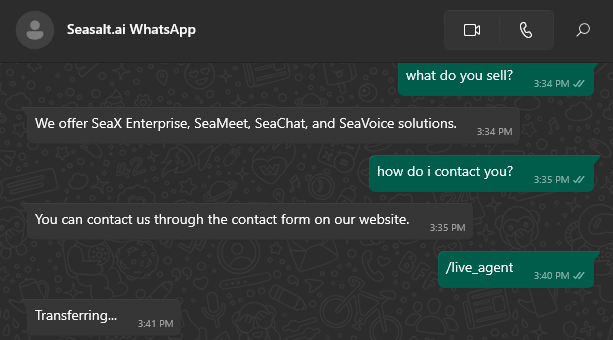
Агент чата службы поддержки клиентов WhatsApp
Совместная работа: Интеграция SeaChat
Тот же ИИ-агент SeaChat теперь может одновременно обслуживать разговоры виджета вашего веб-сайта на сайтах Wix и запросы WhatsApp.
Заключение
Wix Chat — отличная отправная точка, но SeaChat выводит его на новый уровень. Бесшовно объедините веб-чат и WhatsApp, и пусть ваш ИИ-агент обрабатывает разговоры круглосуточно. Независимо от того, посещают ли ваши клиенты ваш веб-сайт или отправляют вам сообщения в WhatsApp, SeaChat обеспечивает последовательное и интеллектуальное взаимодействие. Попробуйте и повысьте вовлеченность пользователей! 🚀
Ссылки
- Руководство по интеграции SeaChat Wix
- Руководство по интеграции SeaChat WhatsApp
- Руководство по интеграции SeaChat WhatsApp - Интеграция ИИ-агента с бизнес-сообщениями WhatsApp